Top 4 des anti-imperfections photo pour PC et téléphones portables
Une photo parfaite est votre meilleure photo pour montrer aux autres à quel point vous êtes beau et à quel point votre confiance est bonne, à moins qu'un gros bouton ne gâche tout. Il est indéniable qu'il est stressant d'avoir des imperfections sur votre visage lorsque vous prenez des photos étonnantes. Mais ce problème peut être résolu. Beaucoup de gens recherchent des applications de retouche et un lissage rapide de la peau Photoshop. Cependant, lorsque vous utilisez certains éditeurs de photos pour supprimer les imperfections de vos photos, certaines ne semblent pas naturelles. Par conséquent, dans ce guide, nous vous montrerons les meilleurs et les meilleurs dissolvants d'imperfections que vous pouvez utiliser sur votre PC ou votre téléphone portable.
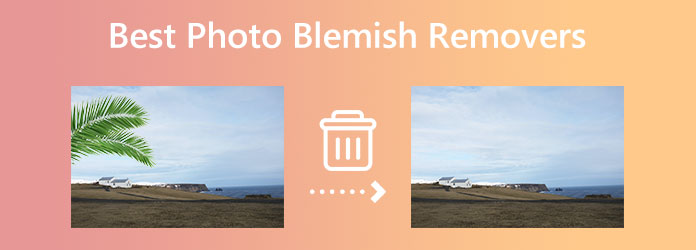
Partie 1. Supprimer des personnes des photos en ligne
Bien que la plupart des professionnels préfèrent utiliser Adobe Photoshop pour supprimer les imperfections sur les images, il n'est pas facile à utiliser. Pour les débutants, Photoshop est un gros problème lors de l'édition d'images, ils préfèrent donc une application facile à utiliser. Heureusement, des tonnes de démaquillants en ligne sont disponibles sur votre navigateur. Et nous vous présenterons ci-dessous l'éliminateur d'imperfections en ligne le plus performant.
Tipard Image Watermark Remover Gratuit en ligne est l'un des meilleurs anti-imperfections en ligne que vous pouvez utiliser. Il s'agit d'une application en ligne, vous n'avez donc pas besoin de la télécharger. Cet outil peut vous aider à éliminer les imperfections de votre image de quatre manières. Vous pouvez utiliser l'outil polygonal, lasso ou pinceau. De plus, il utilise l'IA (technologie artificielle), supprimant automatiquement les imperfections de l'image après l'avoir sélectionnée. Ce qui est encore plus impressionnant avec Tipard Image Watermark Remover Free Online, c'est qu'il ne gâche pas la qualité de votre image après avoir supprimé le défaut.
De plus, après avoir supprimé le défaut, vous pouvez utiliser la fonction de recadrage si vous souhaitez réduire les dimensions de votre image. Il est accessible sur tous les principaux navigateurs Web, tels que Google, Firefox et Safari, et il prend en charge presque tous les formats d'image standard, tels que PNG, JPG et JPEG. Et si vous souhaitez apprendre les étapes à suivre pour supprimer les imperfections de votre image à l'aide de Tipard Image Watermark Remover Free Online, lisez les instructions complètes.
Avantages:
- • C'est une application conviviale.
- • Ne contient aucune publicité embêtante.
- • Il supprime les imperfections sur les images sans perte.
- • Il est gratuit et sûr à utiliser.
- • Aucune inscription n'est requise.
Inconvénients:
- • Il s'agit d'une application dépendante d'Internet.
Comment supprimer les imperfections de votre image à l'aide de Tipard Image Watermark Remover Free Online :
Étape 1 Tout d'abord, ouvrez votre navigateur et recherchez Tipard Image Watermark Remover Gratuit en ligne dans votre champ de recherche. Ou, vous pouvez accéder à la page principale en cliquant sur le lien fourni. Vous n'êtes pas obligé de créer un compte en utilisant cette application en ligne.
Étape 2 Ensuite, sur l'interface utilisateur principale, cliquez sur le Sélectionnez une photo pour importer l'image que vous souhaitez modifier. Lorsque les dossiers de votre ordinateur apparaissent, localisez l'image dont vous souhaitez supprimer les imperfections, puis cliquez sur Ouvert.
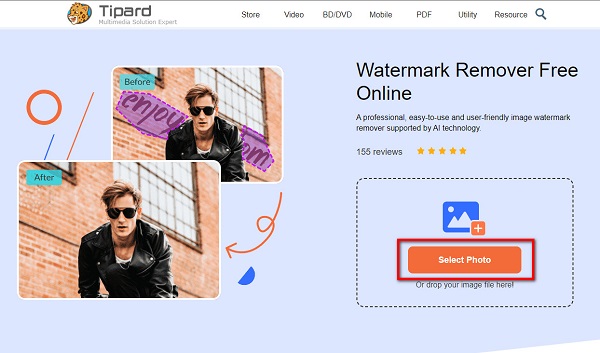
Étape 3 Après avoir téléchargé le fichier, sélectionnez l'outil de suppression que vous souhaitez utiliser. Vous pouvez choisir entre polygonale, lasso, et brosse. Lorsque vous utilisez Polygonal, cliquez sur la zone de filigrane où vous voulez commencer, puis tracez le filigrane comme si vous dessiniez une forme polygonale. Lorsque vous utilisez le lasso, maintenez la souris enfoncée jusqu'à ce que vous ayez recouvert le filigrane. Comme le lasso, maintenez la souris enfoncée pour couvrir la zone du filigrane.
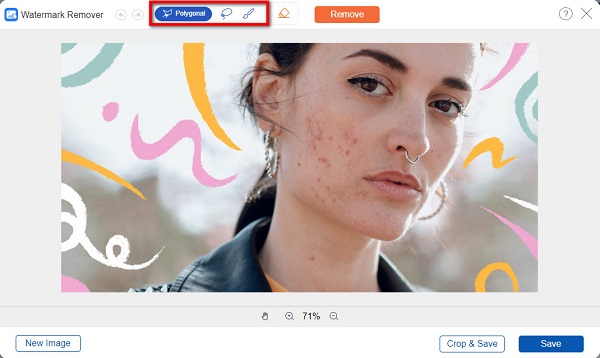
Étape 4 Une fois que vous avez choisi un outil de suppression, tracez ou sélectionnez la zone imparfaite sur votre photo, puis cliquez sur le Effacer bouton pour effacer la tache comme par magie.
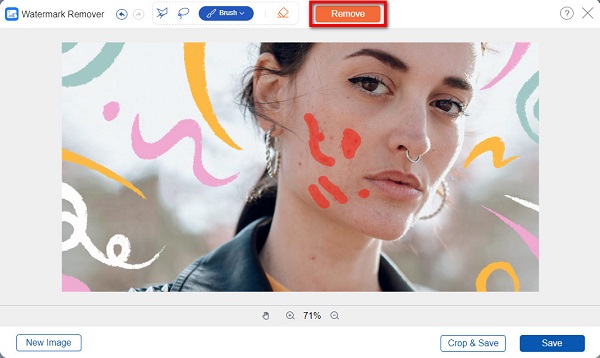
Conseil . Lorsque vous utilisez l'outil Pinceau, vous pouvez ajuster la taille du pinceau en fonction de la taille de la zone imparfaite.
Étape 5 Après avoir vu le résultat, vous pouvez enregistrer votre image en cochant la Épargnez bouton dans le coin inférieur droit de l'interface.
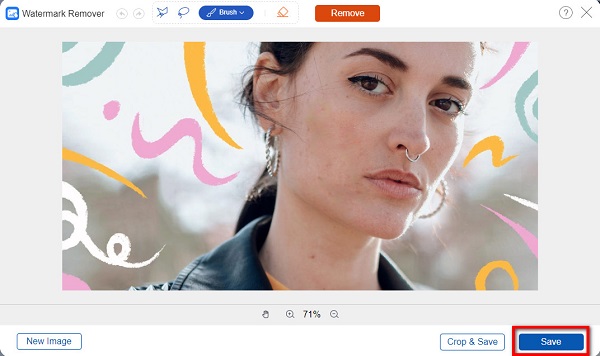
Ce sont les étapes simples pour éliminer les imperfections de votre image à l'aide d'un anti-imperfections photo gratuit. Utilisez l'application maintenant pour supprimer tous les objets indésirables de vos images.
Partie 2. Meilleur dissolvant de défauts photo hors ligne
Mais si vous êtes un expert en retouche photo, le meilleur choix est d'utiliser un outil hors ligne. Les démaquillants hors ligne ne sont généralement pas gratuits et ne sont pas faciles à utiliser. Mais si vous utilisez souvent des éditeurs de photos, nous vous recommandons de télécharger des anti-imperfections hors ligne pour supprimer les imperfections de votre photo.
Adobe Photoshop est l'application la plus populaire pour l'édition d'images. De nombreux éditeurs professionnels préfèrent utiliser cette application de retouche photo car elle dispose de nombreux outils et fonctionnalités d'édition que vous pouvez utiliser. De plus, Adobe Photoshop vous permet de supprimer tous les objets indésirables sans laisser de marques ou de marques floues sur votre image. En utilisant l'outil de pinceau de correction localisée pour éliminer parfaitement les imperfections de vos photos. Ou vous pouvez également utiliser la brosse cicatrisante pour éliminer les marques gênantes.
De plus, Adobe Photoshop est téléchargeable sur tous les systèmes d'exploitation, y compris Windows, macOS et Linux. Et si vous souhaitez supprimer les imperfections à l'aide de Photoshop, c'est un excellent choix. Cependant, Photoshop n'est pas facile à utiliser ; par conséquent, si vous êtes débutant, ce n'est pas l'application recommandée pour vous.
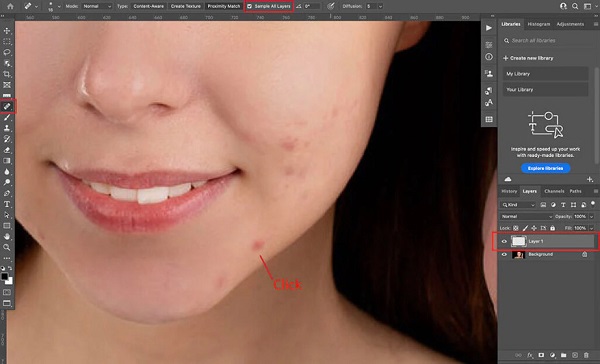
Avantages:
- • Vous permet d'éliminer les taches ou les imperfections sans perte.
- • Prend en charge presque tous les formats d'image, comme PNG, JPG et JPEG.
- • Il dispose de nombreux outils d'édition avancés à utiliser.
Inconvénients:
- • Il a une interface difficile à utiliser.
- • Son utilisation n'est pas gratuite.
Partie 3. Meilleure application de retouche photo pour supprimer les imperfections sur le téléphone
Saviez-vous qu'il est également possible de supprimer les imperfections de votre image stockée dans l'application Galerie ou Photo de votre téléphone ? Avec vos appareils Android et iPhone, vous pouvez supprimer les marques sur votre photo prise avec votre appareil photo. Et dans cette partie, nous vous montrerons les fascinantes applications anti-imperfections pour l'élimination des imperfections.
1. YouCam Perfect - Éditeur de photos
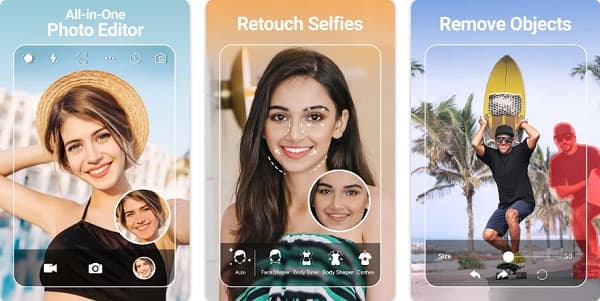
YouCam Perfect - Éditeur de photos est l'un des meilleurs anti-imperfections pour les téléphones Android. Il est également disponible sur les appareils iPhone et il est simple à utiliser. De plus, il dispose de différentes façons de modifier ou de supprimer les objets indésirables de vos images. Ce qui est même unique à propos de cette application, c'est que vous pouvez prendre des photos avec sa fonction appareil photo et les éditer directement. Mais l'inconvénient de cette application est que vous devez acheter son abonnement pour utiliser ses autres fonctionnalités.
Avantages:
- • C'est facile a utiliser.
- • Il propose des modèles et des fonctionnalités sympas que vous pouvez utiliser.
Inconvénients:
- • Son utilisation n'est pas gratuite.
- • Il contient des publicités lorsque vous l'utilisez en ligne.
2. Éditeur de défauts Pimple Remover
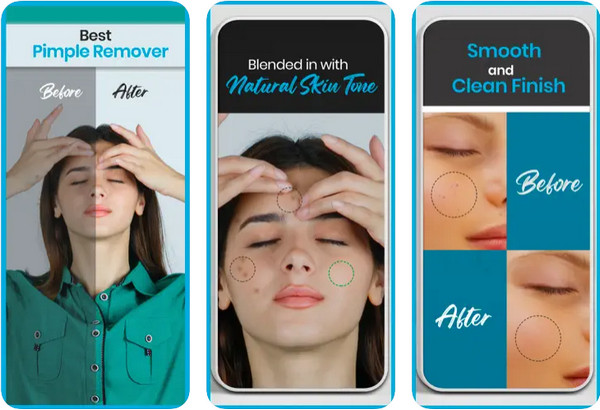
L'une des meilleures applications de retouche photo pour supprimer les imperfections est également l'éditeur de Blemish Pimple Remover. Il vous permet de supprimer les boutons, cicatrices, grains de beauté et autres éléments indésirables sur votre photo. De plus, il est gratuit et possède une interface conviviale. Malheureusement, cela ne supprime pas complètement les imperfections de votre image et laisse une marque sur la zone où vous supprimez les imperfections.
Avantages:
- • Il a une interface très élémentaire.
- • Gratuit et sûr à utiliser.
Inconvénients:
- • Il a des problèmes de bogues.
Lecture étendue:
Comment supprimer l'ombre des photos sur un ordinateur et un iPhone
Les meilleures façons de supprimer Emoji d'une image
Partie 4. FAQ sur les Photo Blemish Removers
L'application Photos sur iPhone peut-elle supprimer les imperfections sur les photos ?
Non. Il n'existe aucun moyen ou méthode éprouvé pour supprimer les imperfections de vos images à l'aide de l'application Photos intégrée de l'iPhone.
Puis-je supprimer les imperfections sur les vidéos ?
Oui. Il est possible de supprimer les imperfections sur les vidéos en utilisant Tipard Video Converter Ultimate fonction de suppression de filigrane. Il vous permet de supprimer les filigranes et les imperfections sans nuire à la qualité de votre vidéo.
Quelle application puis-je utiliser pour supprimer les imperfections sur les images à l'aide de Mac ?
Pimple Eraser est une application disponible pour les appareils Apple qui vous permet de supprimer les imperfections sur vos images.
Conclusion
Maintenant que vous connaissez la meilleure photo dissolvants d'imperfections pour votre ordinateur et vos téléphones portables, vous pouvez désormais supprimer les imperfections de votre meilleure photo. Toutes les applications mentionnées ci-dessus peuvent vous aider à supprimer les imperfections ou les objets indésirables sur vos photos. Mais si vous souhaitez utiliser un anti-imperfections gratuit et facile à utiliser qui ne gâchera pas la qualité de votre image, accédez Tipard Image Watermark Remover Gratuit en ligne.







